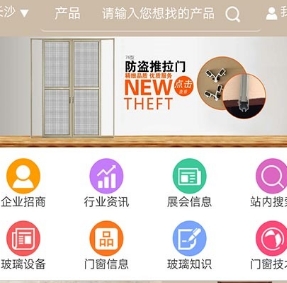1、激活FRONT视图,在命令面板上单击CREATE/SHAPES项,在其下的命令面板上单击RECTANGLE钮,在LEFT视图中创建两个矩形,设置其参数分别为LENGTH:82、WIDTH:242、LENGTH:75、WIDTH:235,使用工具栏中的ALIGN工具将这两个矩形的中心对齐,进入MODIFY命令面板中,为其中的一个矩形加入一个EDIT SPLINE修改项,然后单击命令面板上的ATTACH项,在视图中点击另外一个矩形,将这两个矩形合并成一个物体,进入MODIFY命令面板,为物体加入一个EXTRUDE(拉伸)选项,设定AMOUNT的值为5,并且在NAME AND COLOR栏目中将其命名为“窗框”,如下图所示。
2、在命令面板上单击CREATE/GEOMETRY项,单击PLANE项,在FRONT视图中创建一个平面对象,使用工具栏中的ALIGN工具将平面对象和我们制作的窗框进行中心对齐。将平面对象命名为玻璃。
3、激活LEFT视图,在命令面板上单击CREATE/SHAPES项,在其下的命令面板上单击RECTANGLE钮,在LEFT视图中创建两个矩形,设置其参数分别为LENGTH:120、WIDTH:60、LENGTH:115、WIDTH:55,使用工具栏中的ALIGN工具将这两个矩形的中心对齐,进入MODIFY命令面板中,为其中的一个矩形加入一个EDIT SPLINE修改项,然后单击命令面板上的ATTACH项,在视图中点击另外一个矩形,将这两个矩形合并成一个物体,进入MODIFY命令面板,为物体加入一个EXTRUDE(拉伸)选项,设定AMOUNT的值为12, 并且在NAME AND COLOR栏目中将其命名为“门框”,如下图所示。
4、观察我们创建的门框发现,门框的下边长出了一块,需要去除。在LEFT视图中再创建一个立方体,设置其参数为LENGTH:20、WIDTH:100、LENGTH:50,移动到如图所示的位置,在命令面板上单击CREATE/GEOMETRY项,在下面的STANDARD PRIMITIVES项的下拉菜单项下,选取COMPOUND OBJECT(合成物体)项,在其下的命令面板单击BOLEAN,在命令面板的下方选择布尔运算方式为SUBTRACTION(B-A),单击命令面板上的PICK OPERANDB钮,然后在LEFT视图中单击“门框”,这样我们就制作完成了门框的造型。
5、再利用以上介绍的方法制作出如图所示的图形,结合后使用EXTRUDE命令将其拉伸,调整到如图所示的位置,将其命名为“门”。
6、在右侧的命令面板上单击CREATE/GEOMETRY项,在下面的命令面板上单击BOX钮,在LEFT视图中创建一个立方体,大小和位置如图所示,将其命名为“门玻璃”。
7、下面我们来制作一个画框。在右侧的命令面板上单击CREATE/SHAPES项,在其下的命令面板上单击LINE钮,用画线工具在LEFT视图中画出如下图所示的线型。点击命令面板上的RECTANGLE钮,在TOP视图中绘制出如图所示的矩形。
8、在右侧的命令面板上单击CREATE/GEOMETRY项,在下面的STANDARD PRIMITIVES项的下拉菜单项下,选取COMPOUND OBJECT(合成物体)项,在其下的命令面板上单击LOFT钮,再单击下面的GET PATH钮,然后点击我们制作的矩形,这样我们就放样出了画框的造型,在视图中利用移动和旋转工具将我们放样好的物体移动到如图所示的位置,在命令面板上将其命名为“画框1”。在视图中将我们用于放样的线型和矩形删除。
9、在右侧的命令面板上单击CREATE/GEOMETRY项,在下面的命令面板上单击PLANE钮,在LEFT视图中创建一平面对象,大小和位置如图所示,即正好放在画框的中央位置,我们将它命名为“画1”。
10、将我们制作完成的画和画框移动到如图所示的墙壁上,在TOP视图中沿Y轴再复制一个,将复制后的画和画框命名为“画2”、“画框2”。
0  |